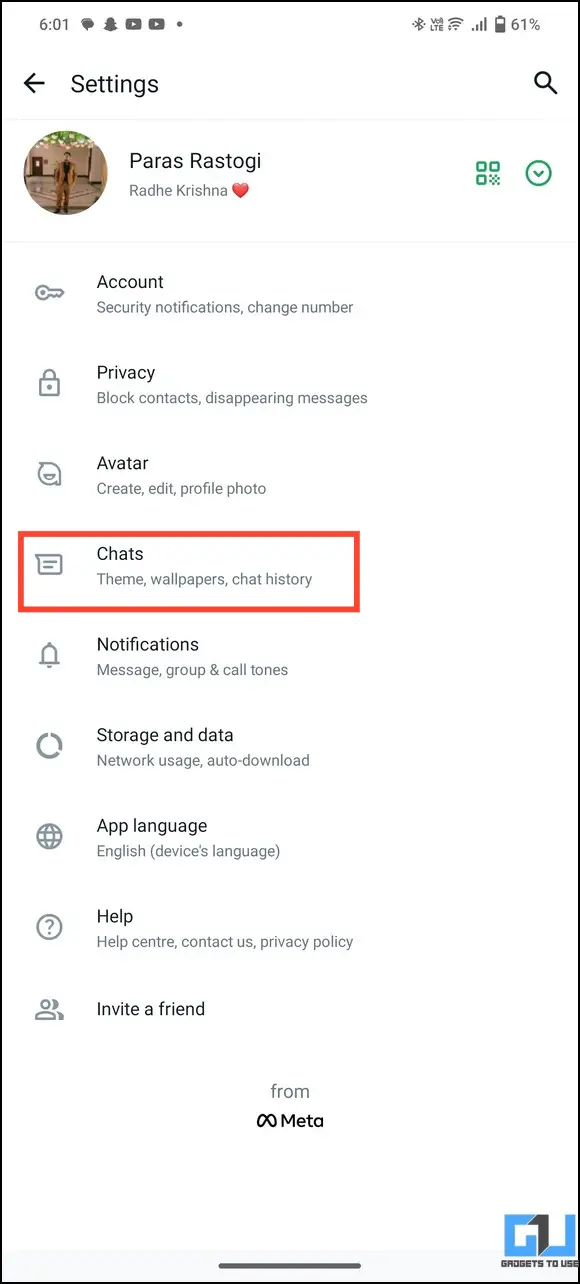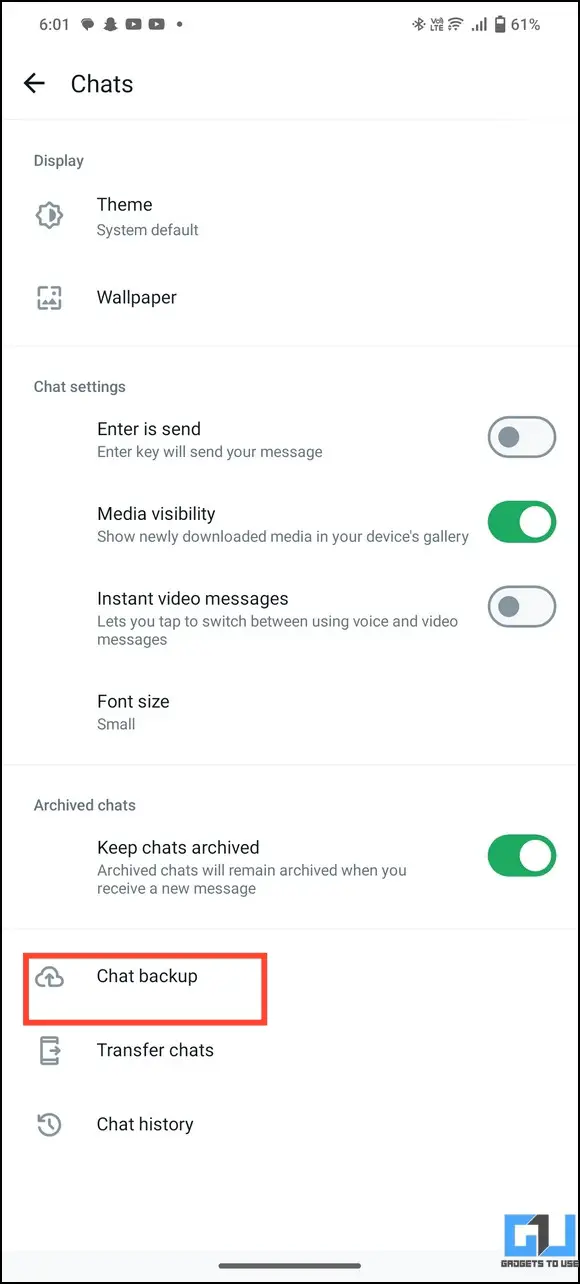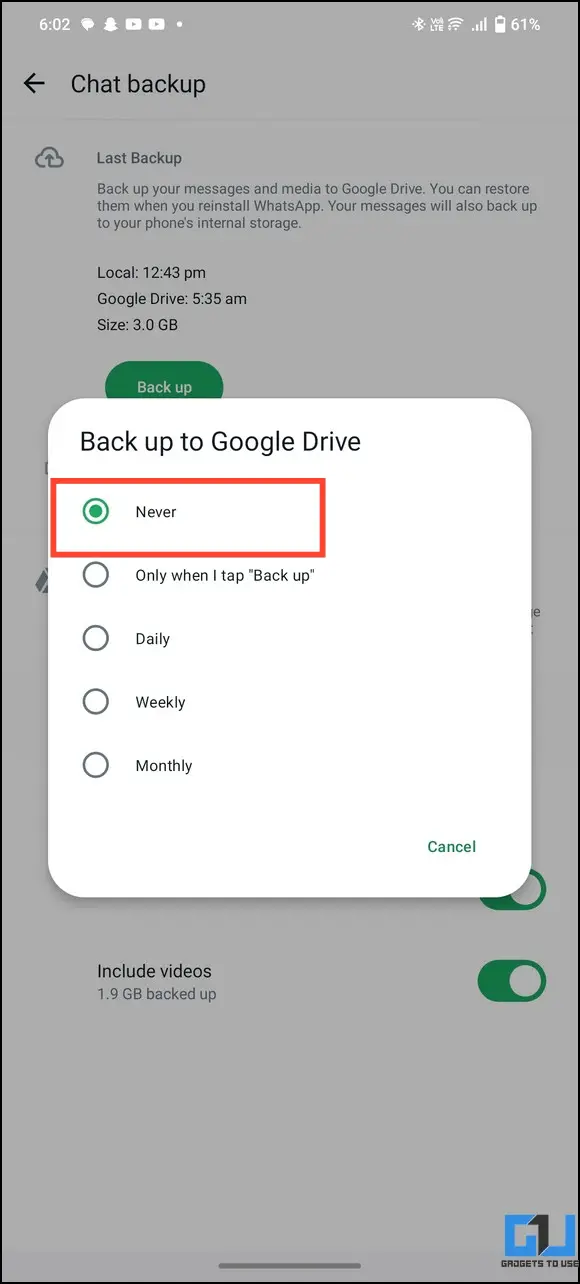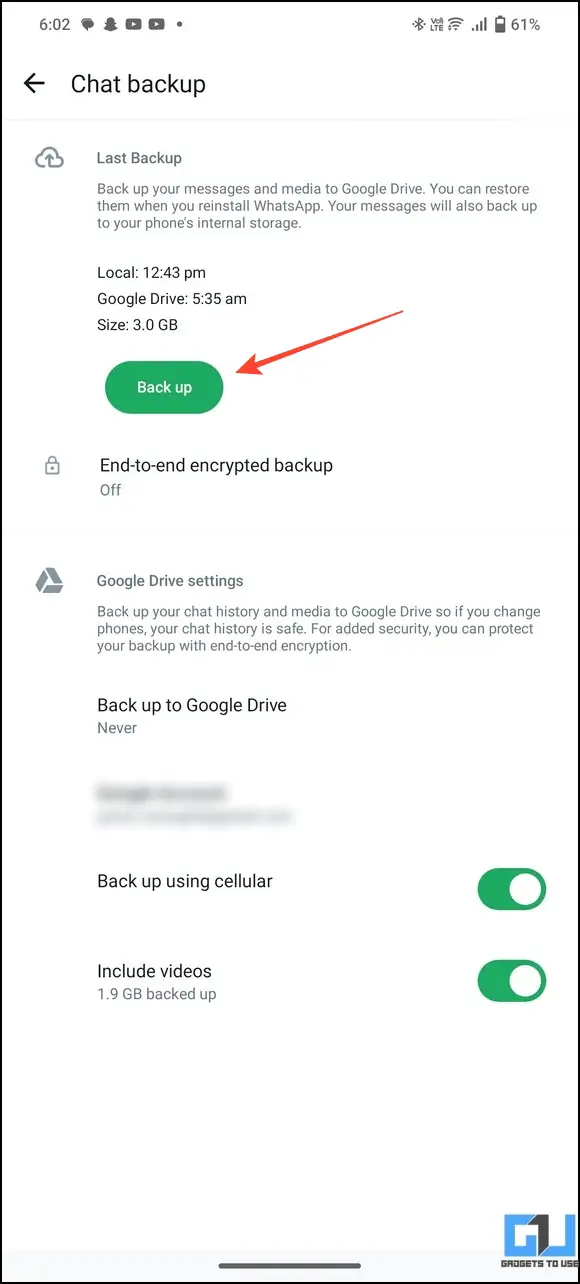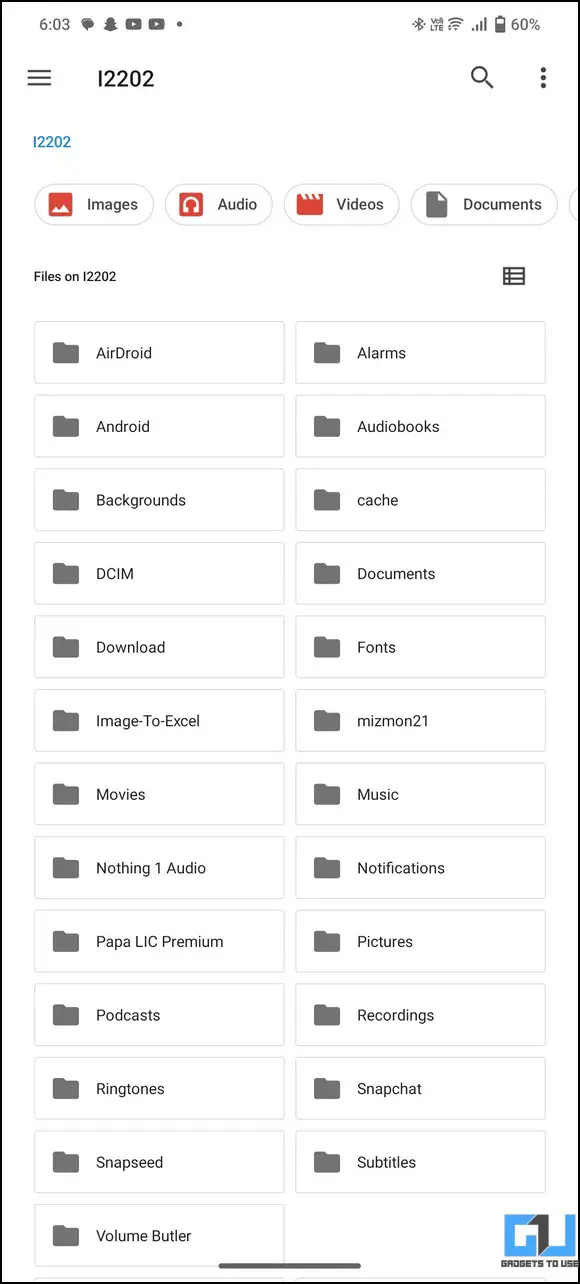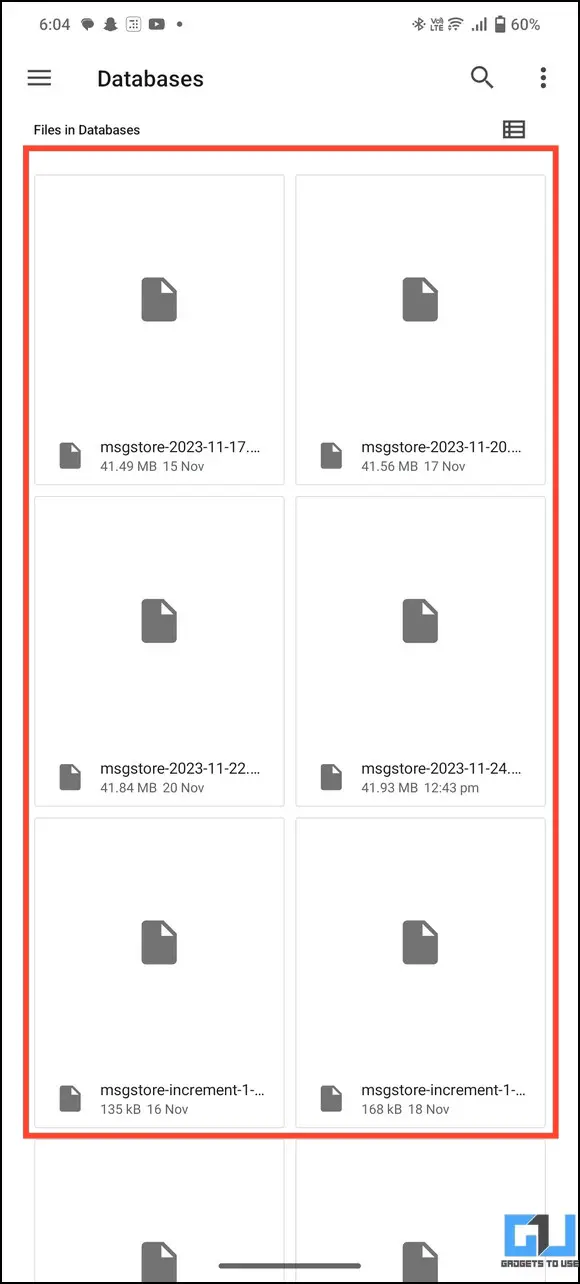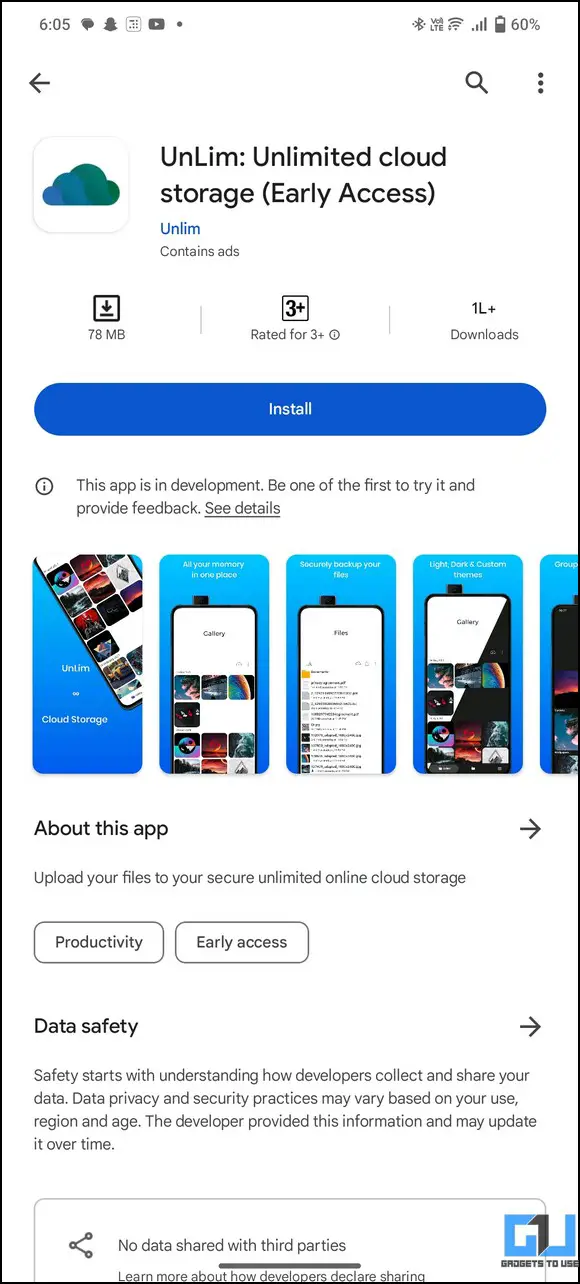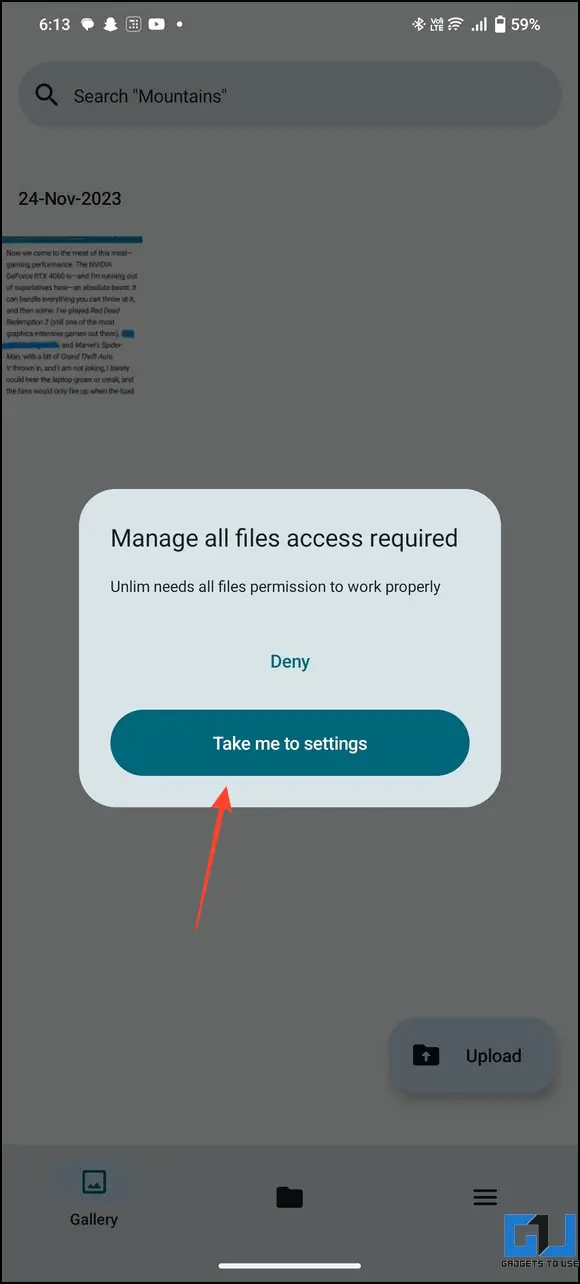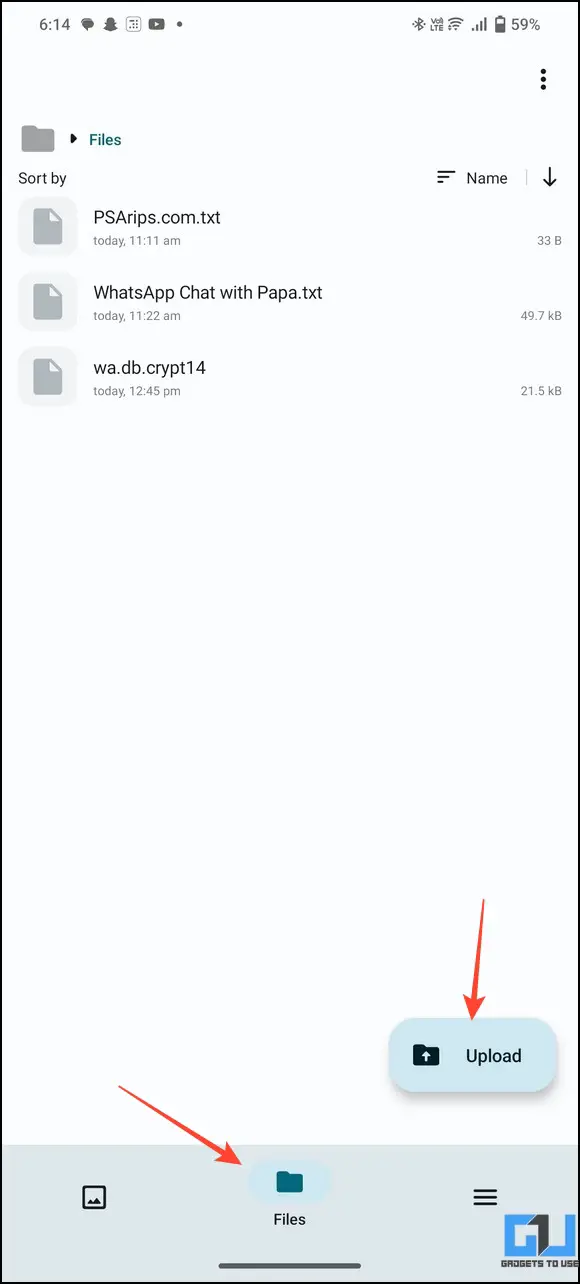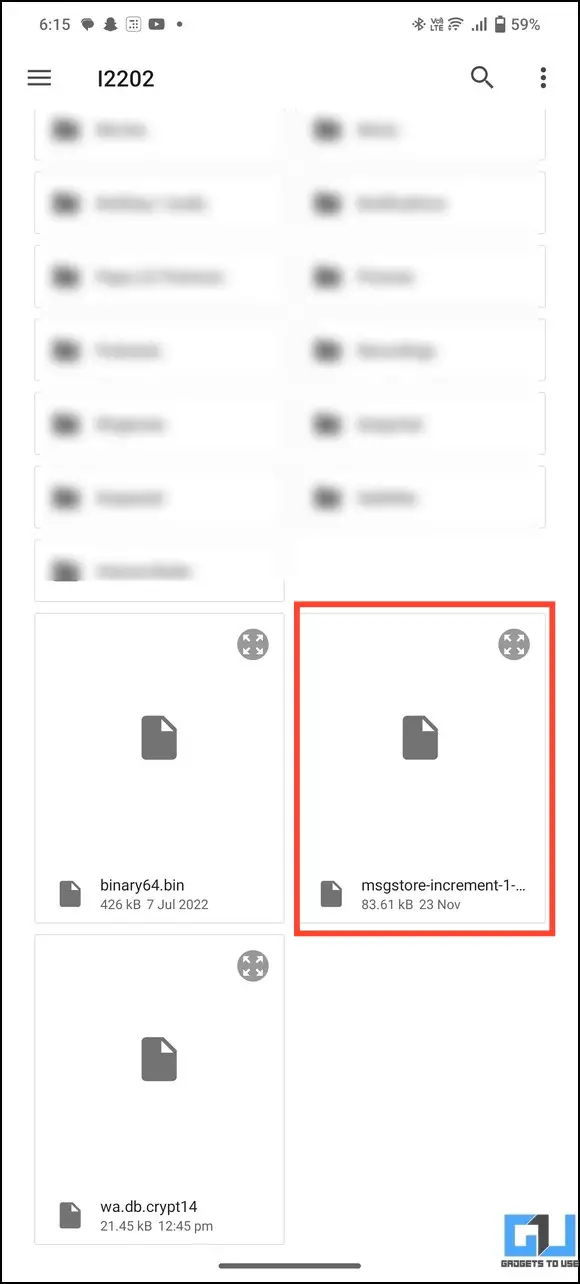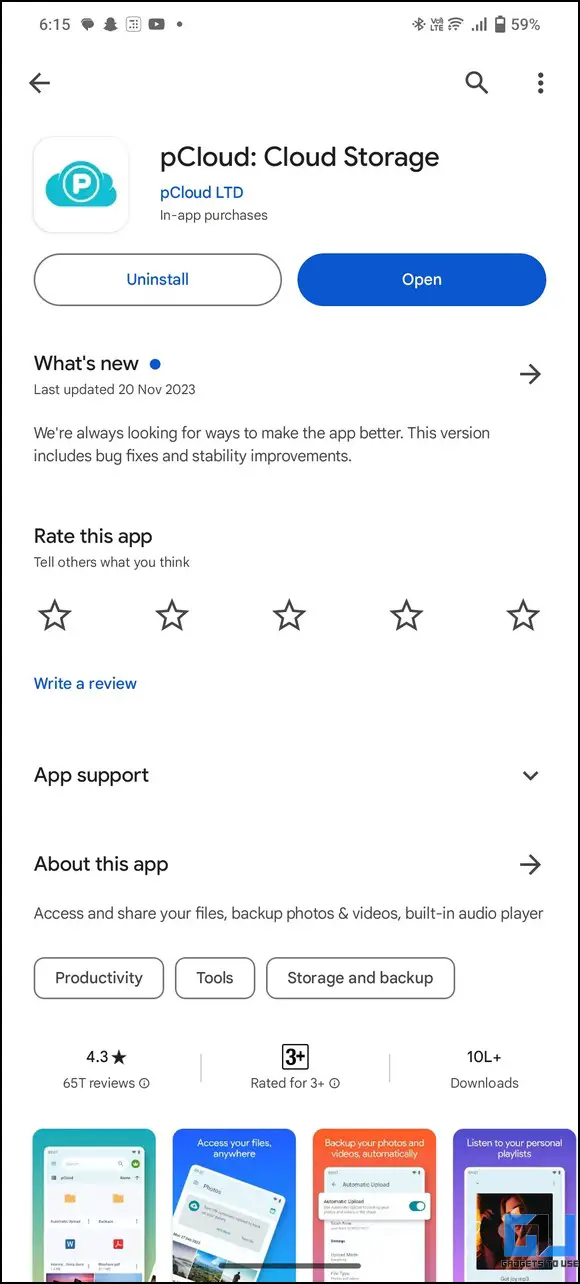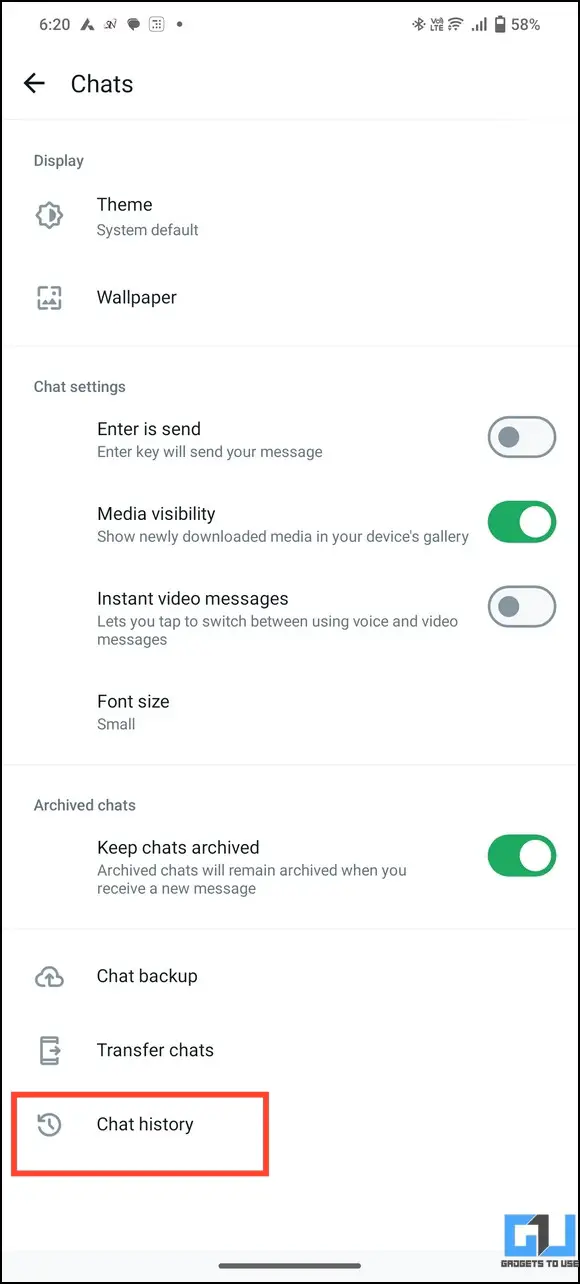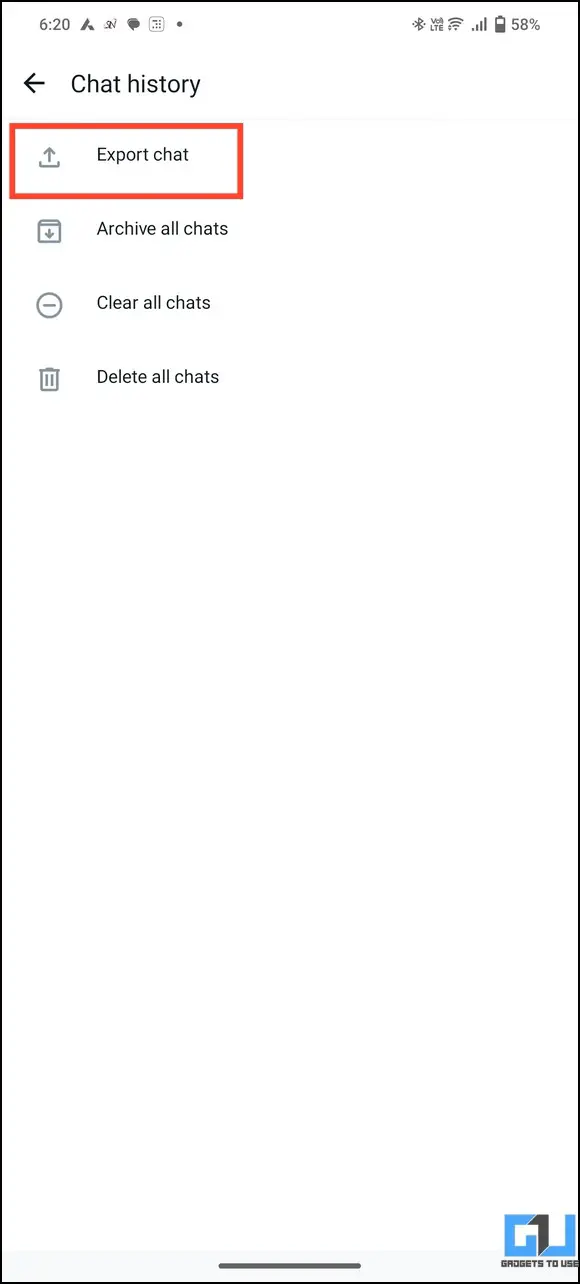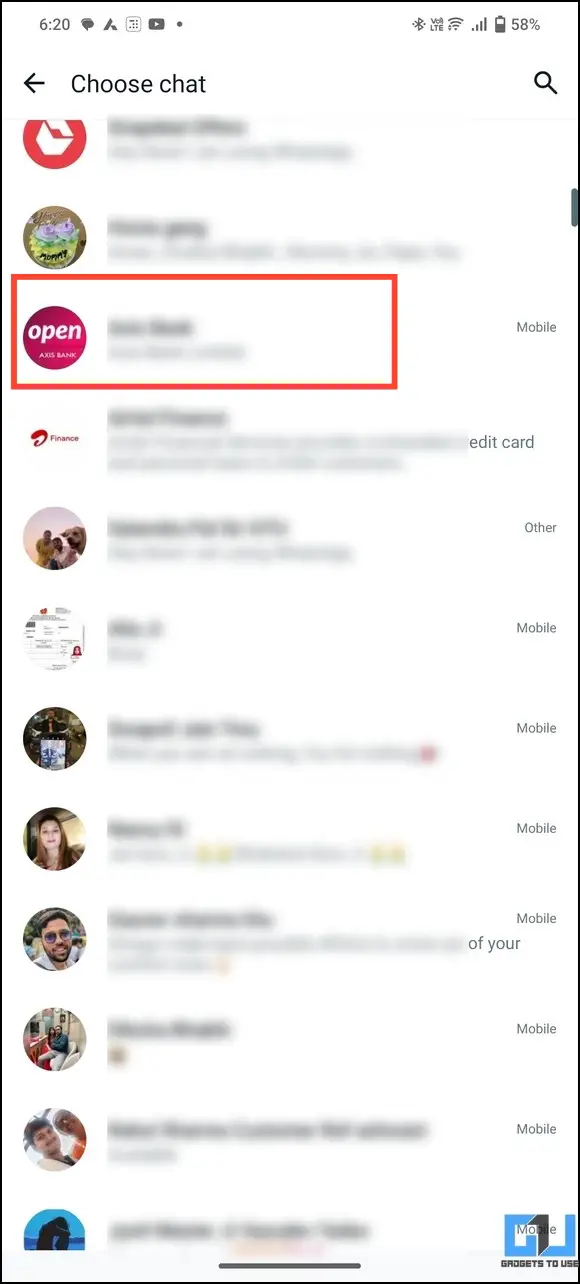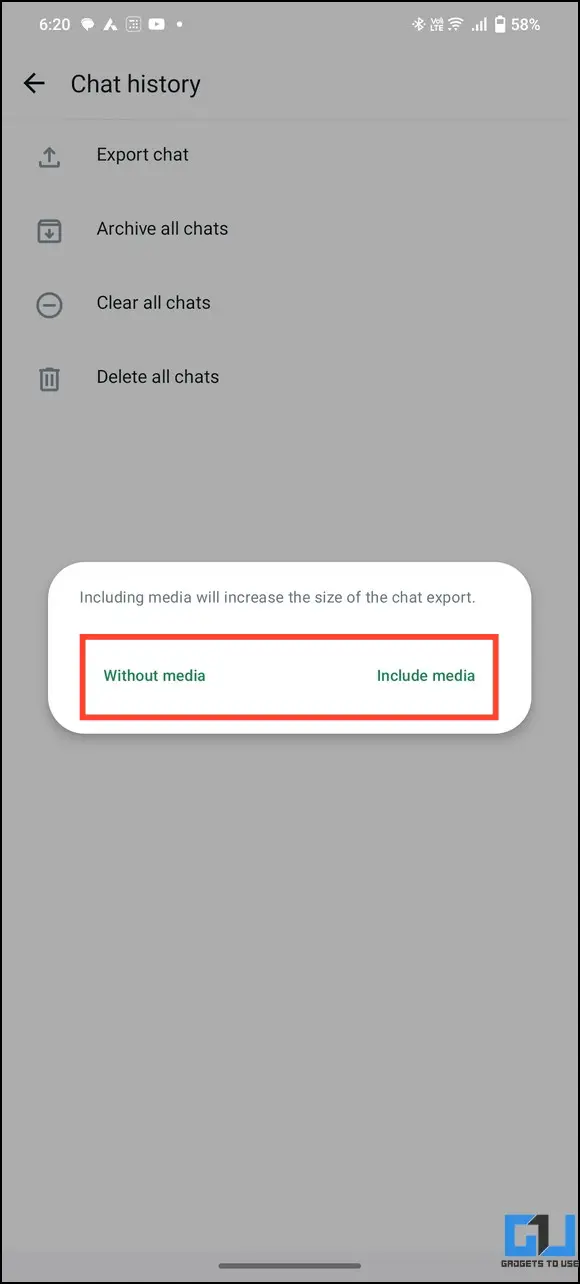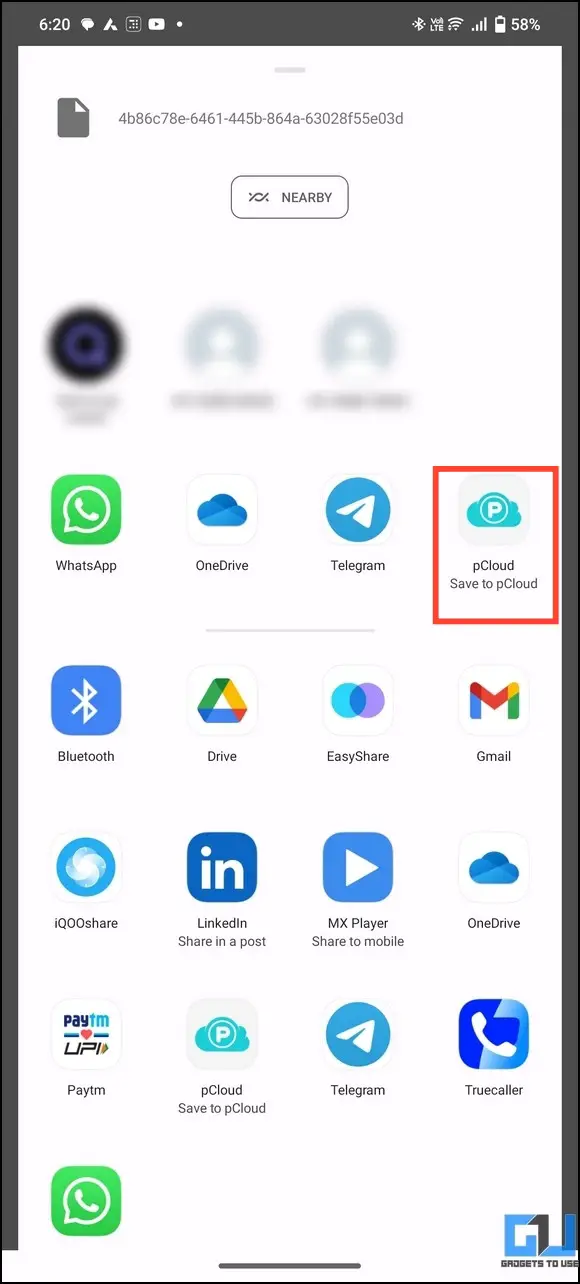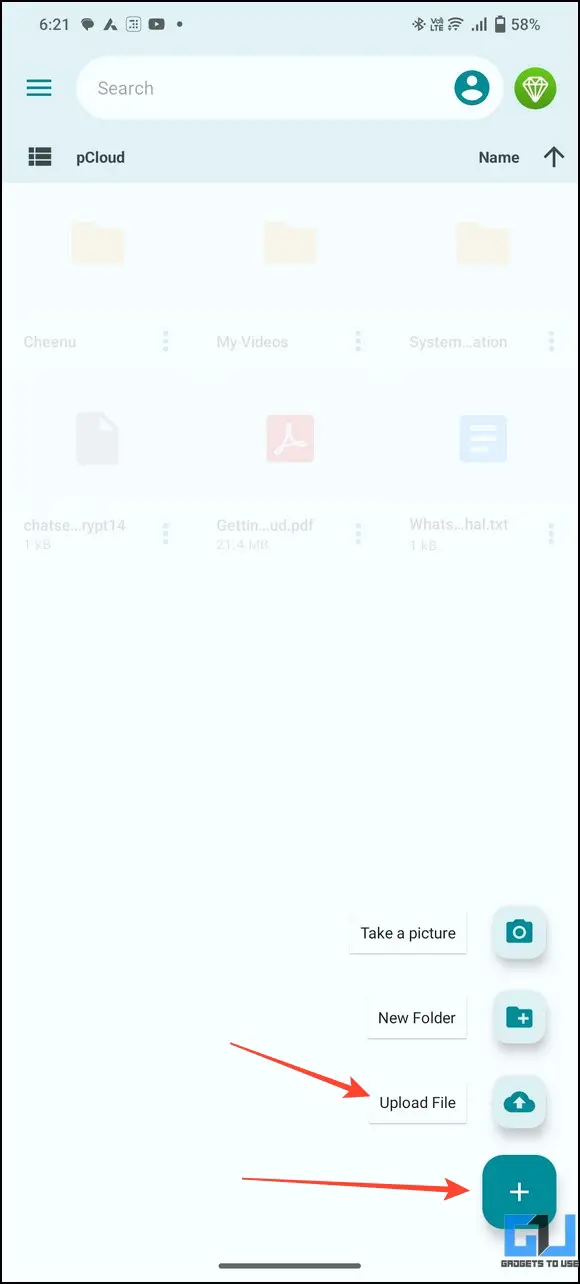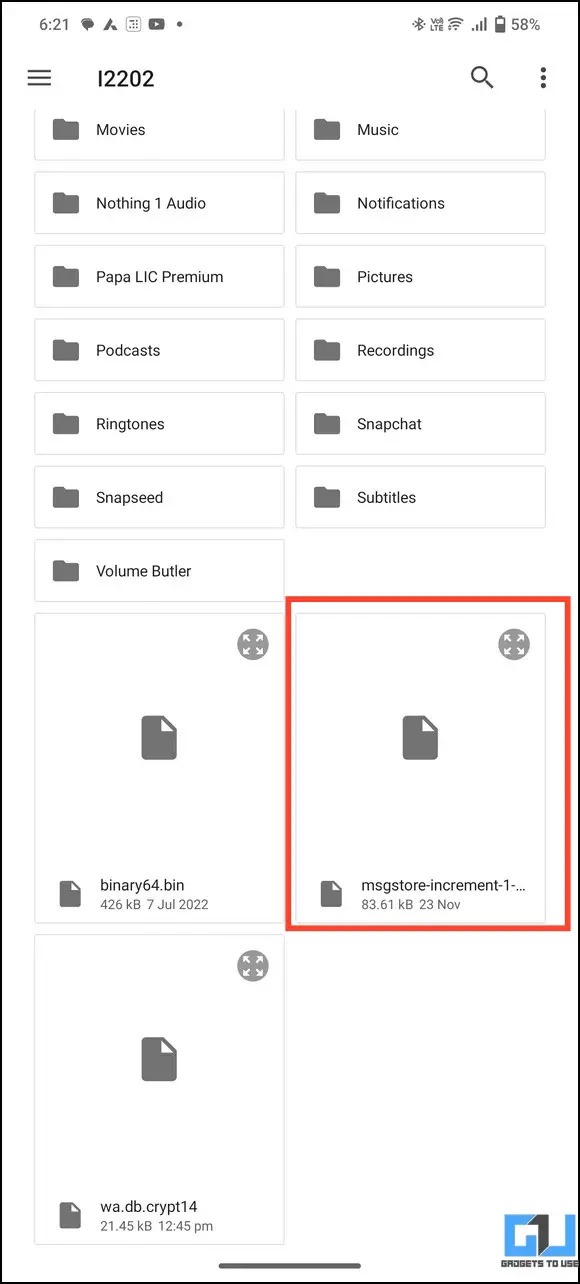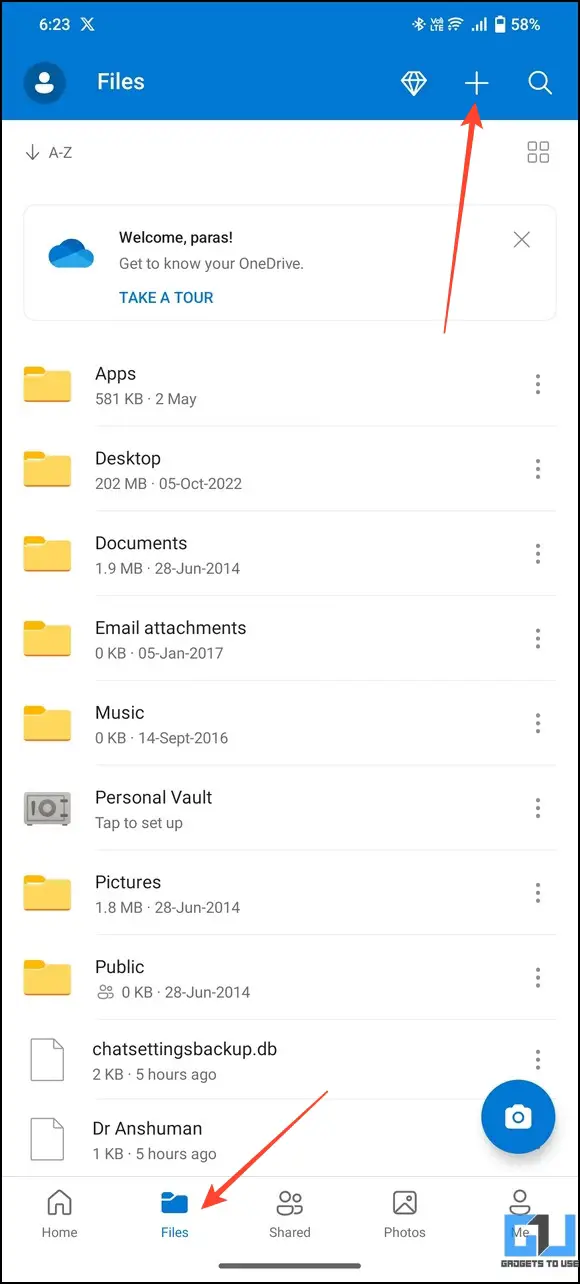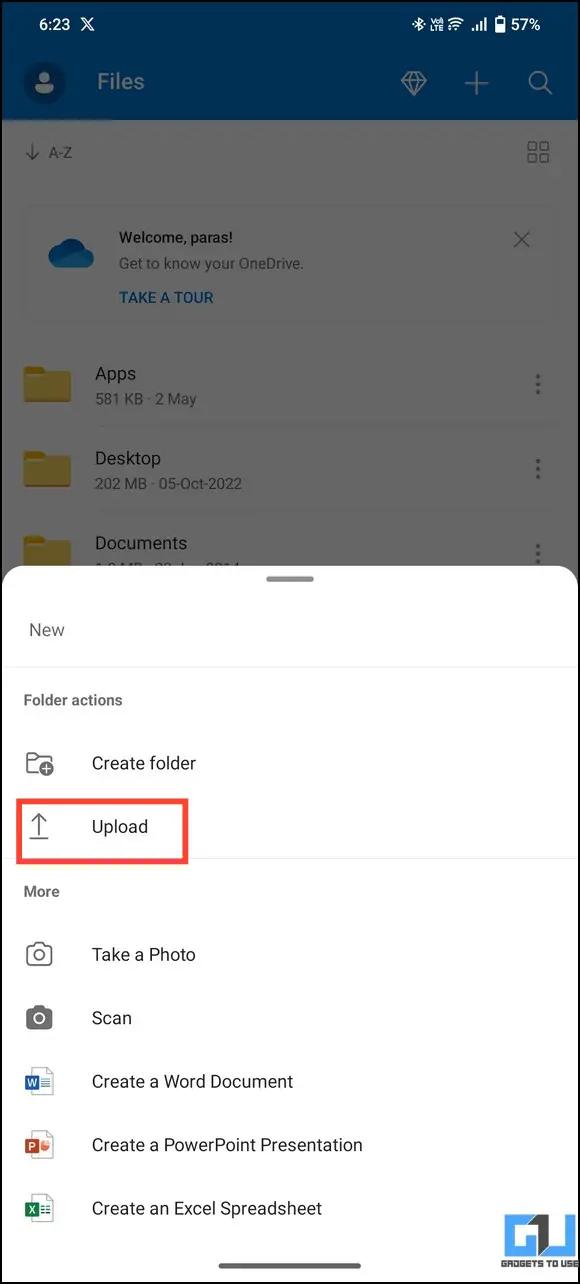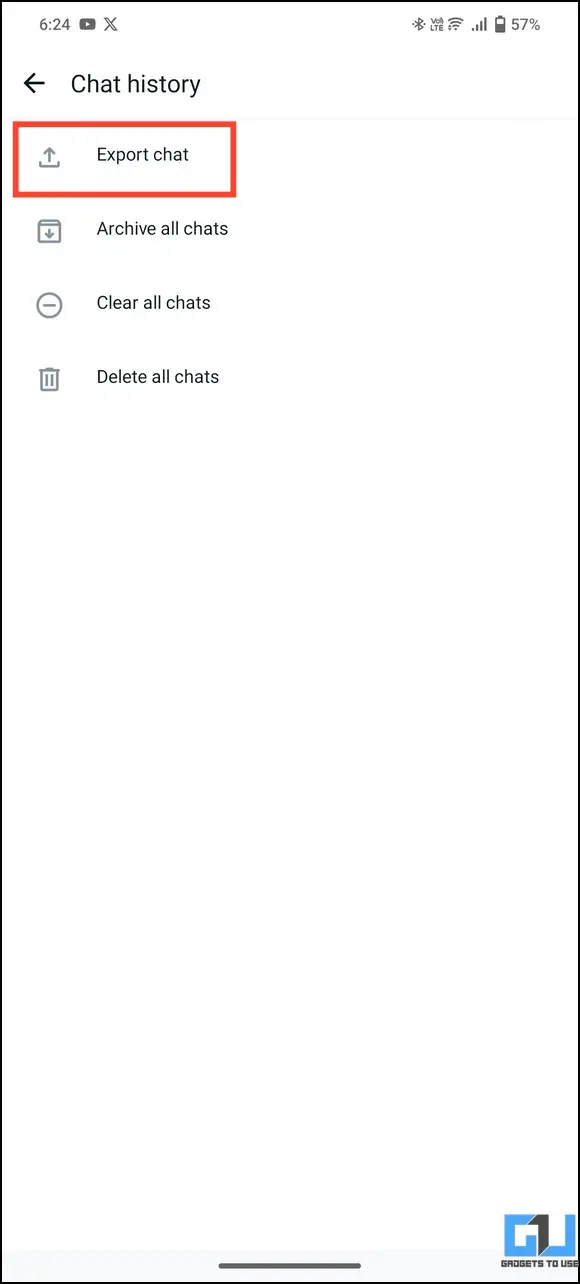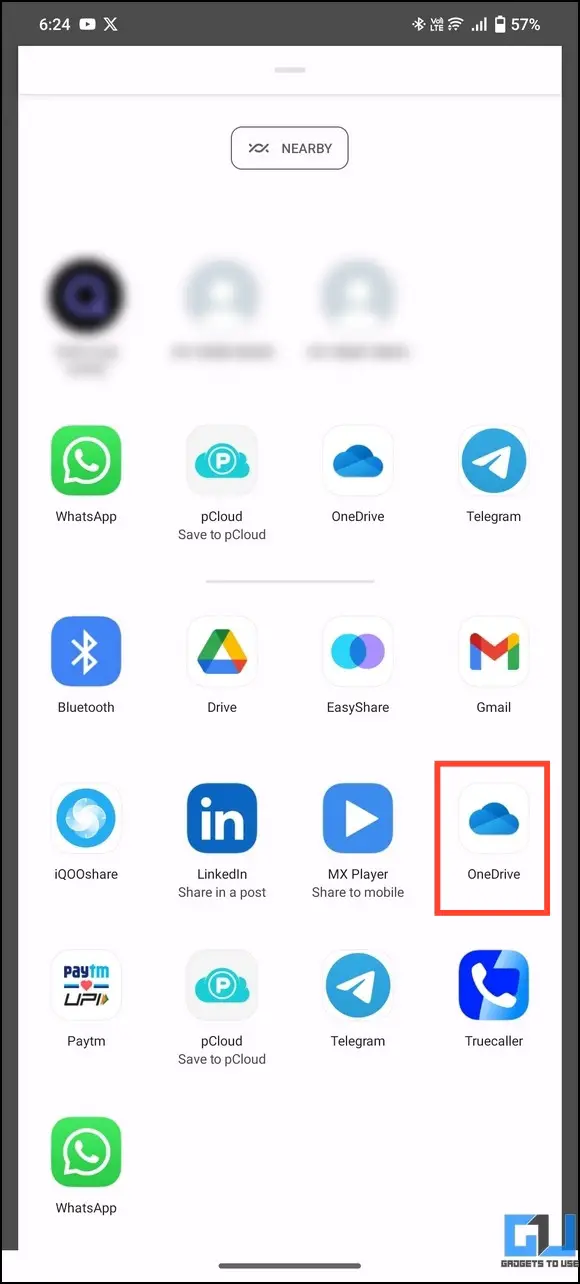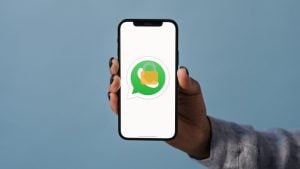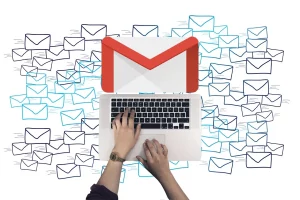2023년 12월부터 WhatsApp 채팅 백업은 Google 계정 저장 용량 할당량에 포함됩니다. 이미 드라이브, Gmail, 사진이 15GB의 여유 공간에 포함되기 때문에 Google 저장 용량을 구매해야 할 필요성이 더욱 커집니다. Google 저장 용량이 거의 소진되어 WhatsApp 채팅 백업을 위한 대안을 찾고 계신다면 걱정하지 마세요. Google 드라이브 없이 WhatsApp 메시지를 무료로 백업하는 방법은 다음과 같습니다.
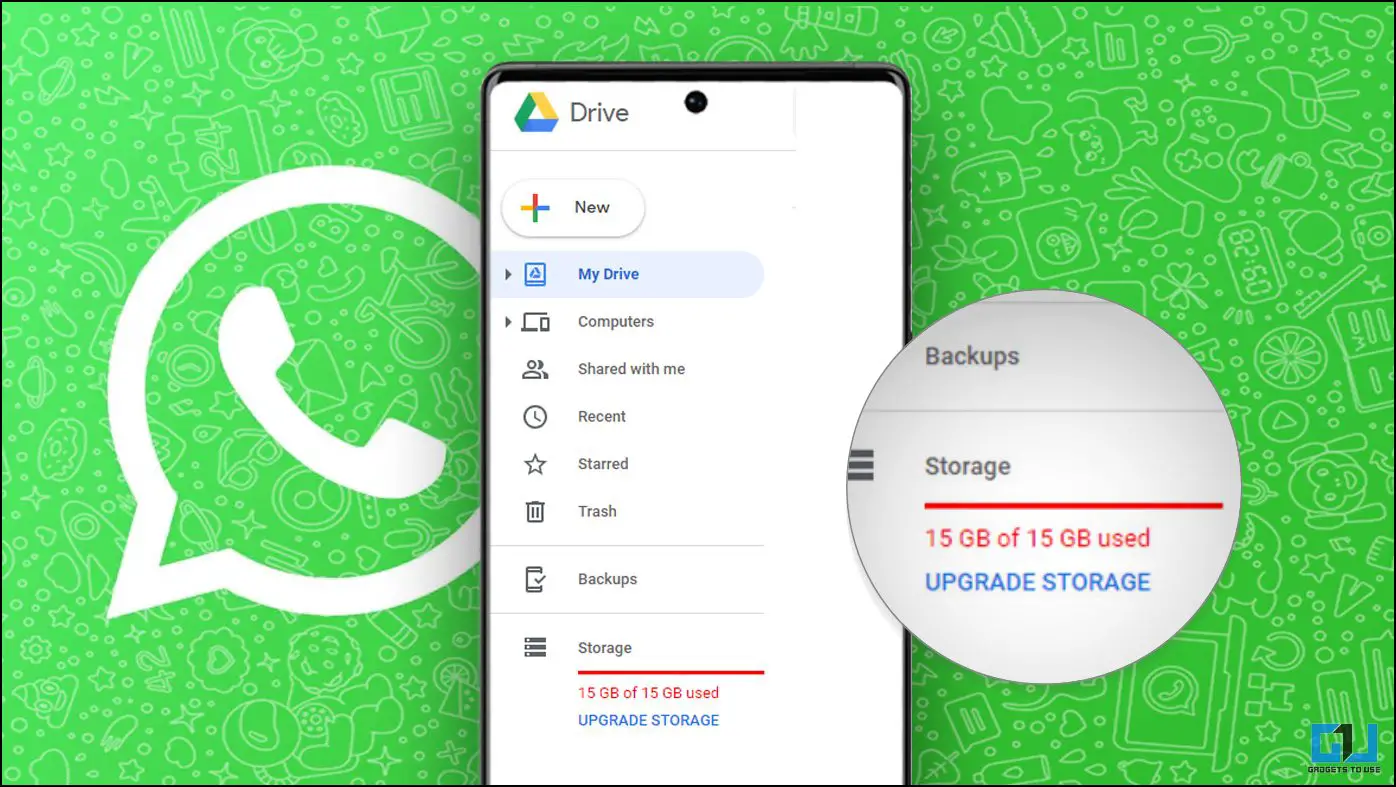
Google 드라이브를 사용하지 않고 WhatsApp 메시지를 백업하는 방법
Google 드라이브를 사용하면 WhatsApp 대화를 쉽게 백업할 수 있지만, 최근 구글의 발표로 인해 어려워질 예정입니다. 2023년 12월부터 WhatsApp 백업은 Gmail, 드라이브, Google 포토와 같은 다른 참가자들과 함께 Google 계정 저장 용량을 차지하게 되며, 이미 계정의 저장 용량 할당량을 사용하고 있습니다.
Google One 요금제로 더 많은 용량을 구매하고 싶지 않다면 아래 방법을 참고하여 Google 계정 용량에 영향을 주지 않고 WhatsApp 메시지를 백업하세요.
방법 1 – 로컬 백업하기(무제한 저장 용량)
로컬 백업은 Google 드라이브를 사용하지 않고 WhatsApp 대화를 백업하는 가장 쉬운 방법입니다. 이렇게 하면 PC나 다른 장치에 백업을 저장할 수 있는 확장 가능한 저장공간이 있기 때문에 Google 계정 저장공간을 관리하는 번거로움을 덜 수 있습니다. 다음 단계에 따라 로컬 WhatsApp 백업을 만들어 대화를 복원하는 데 사용하세요.
1. WhatsApp을 열고 점 3개 메뉴 로 이동하려면 오른쪽 상단의 설정.
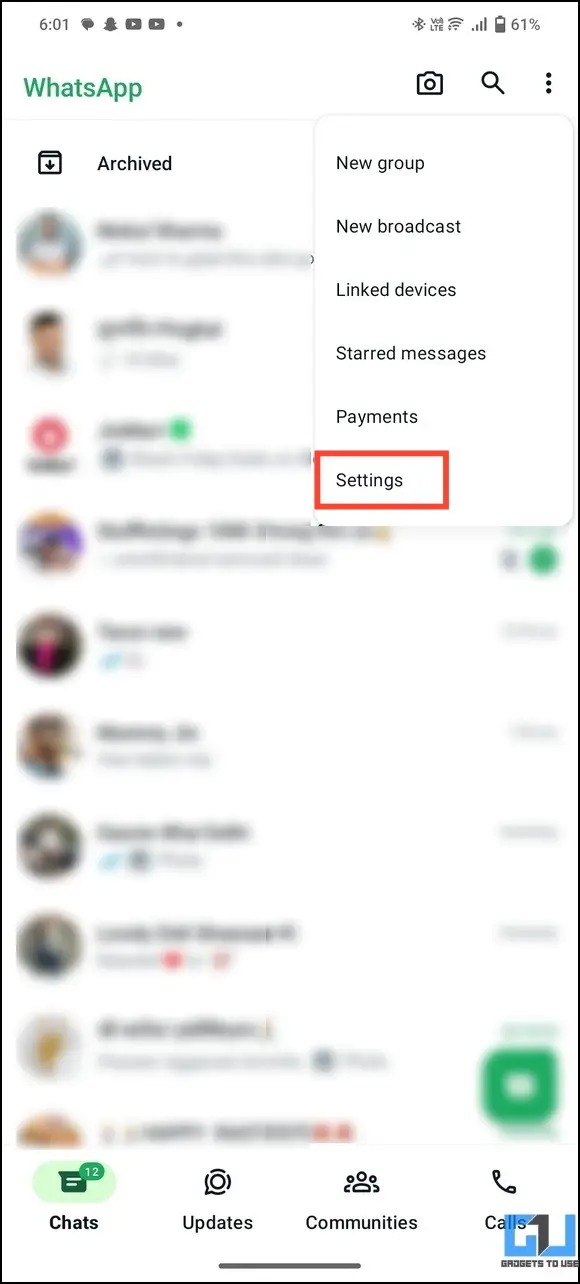
2. Press 채팅 을 탭하고 채팅 백업 을 클릭하여 Google 드라이브 백업 설정에 액세스합니다.
3. Google 드라이브 백업을 다음과 같이 설정합니다. 안 함 를 클릭하고 백업 버튼을 클릭하여 WhatsApp 데이터를 휴대폰에 로컬로 저장합니다.
4. 그런 다음 마크의 파일 앱을 다운로드하고 다음 경로로 이동합니다:
안드로이드 ․ 미디어 ․ com.whatsapp ․ WhatsApp ․ 데이터베이스
5. 모든 메시지 데이터베이스를 선택하고 휴대폰에 복사합니다. root 디렉터리.
6. 마지막으로 데이터 케이블을 통해 스마트폰을 PC에 연결하고 이러한 파일을 전송하여 백업으로 저장합니다.
7. 백업에서 이러한 메시지를 복원하려면 휴대폰에서 WhatsApp을 삭제하고 복사한 파일을 기기의 루트 디렉터리로 전송한 다음 WhatsApp을 새로 설정하세요. WhatsApp은 계정을 설정하는 동안 이러한 메시지 백업을 자동으로 감지하여 복원할지 묻는 메시지를 표시합니다.
장점
- WhatsApp 데이터를 백업할 수 있는 무제한 로컬 스토리지.
- Google 드라이브 공간에는 영향을 미치지 않습니다.
단점
- 주기적으로 WhatsApp 백업을 생성하여 저장 장치로 이동해야 합니다.
방법 2 – UnLim을 사용하여 WhatsApp 메시지 백업하기(무제한 저장 용량)
UnLim은 클라우드 스토리지 서비스의 돌파구라고 주장합니다. 텔레그램 API를 사용하여 업로드 된 파일을 텔레그램 서버에 저장하여 한 푼도 지출하지 않고 무제한 저장 공간을 제공합니다. 따라서, 구글 계정 저장 용량을 차지할 걱정 없이 WhatsApp 백업을 저장하는 데 사용할 수 있습니다. 방법은 다음과 같습니다:
1. 설치 언림 앱 설치 을 검색하여 구글 플레이 스토어에서 다음 로 이동하여 구성합니다.
2. 새 계정을 만들거나 휴대폰 번호로 기존 계정에 로그인합니다.
3. 다음으로 필요한 정보를 입력합니다. 파일 액세스 앱에 대한 권한을 허용하라는 메시지가 표시되면 허용합니다.
4. 로 이동하여 파일 탭을 클릭하고 업로드 를 클릭해 기기의 루트 디렉터리에서 WhatsApp 백업 파일을 업로드합니다.
5. 업로드가 완료될 때까지 몇 초간 기다리면 완료입니다! 언림 앱을 사용하여 텔레그램 서버에 왓츠앱 백업 파일을 성공적으로 업로드 하였습니다.
6. 업로드된 파일은 다음에서 확인할 수 있습니다. 텔레그램 저장된 메시지 대화.
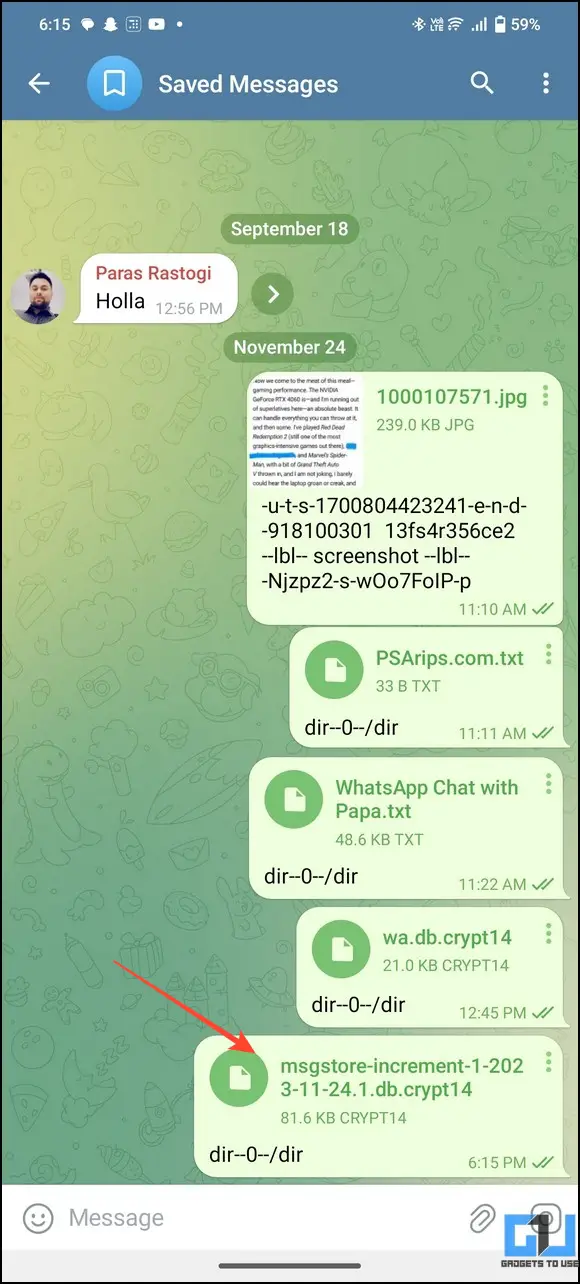
7. 백업을 복원하려면 UnLim에서 WhatsApp 백업을 다운로드하여 휴대폰의 루트 디렉터리에 넣습니다.
8. WhatsApp을 삭제하고 다시 구성하여 모든 채팅 대화를 복원합니다.
장점
- WhatsApp 백업을 업로드할 수 있는 무제한 클라우드 스토리지.
- 안전하고 신뢰할 수 있습니다.
단점
- 로컬 WhatsApp 백업을 수동으로 생성하여 UnLim에 업로드해야 합니다(Google 드라이브와 같은 자동 업로드 옵션이 없음).
방법 3 – 텔레그램에서 WhatsApp 대화 가져오기 (무제한 저장 용량)
다른 앱으로 채팅을 가져올 수 있는데, 왜 백업을 해야 할까요? 텔레그램은 사용자들이 WhatsApp 대화를 플랫폼으로 가져올 수 있도록 하여, 마이그레이션을 쉽게 할 수 있습니다. WhatsApp 대화를 텔레그램의 연락처로 마이그레이션하여 저장하고 나중에 볼 수 있도록 하여 이점을 활용할 수 있습니다. 자세한 내용은, WhatsApp 대화를 텔레그램으로 옮기는 방법에 대한 자세한 가이드를 참고해주세요.
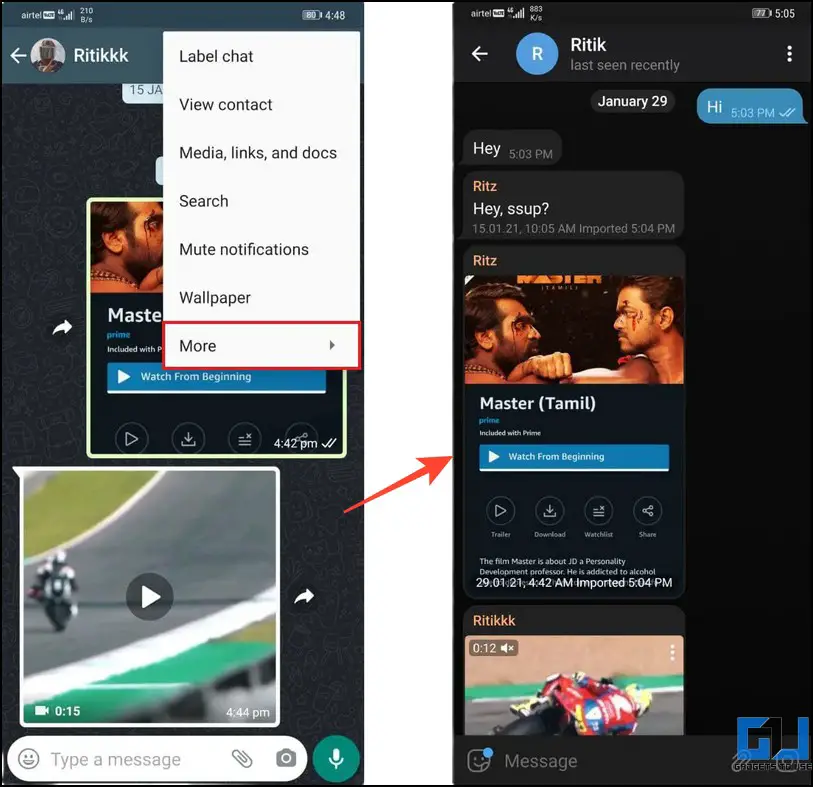
방법 4 – pCloud를 사용하여 WhatsApp 메시지 백업하기 (10GB 저장공간)
Google 드라이브와 마찬가지로 pCloud는 간단하고 효과적인 클라우드 스토리지 서비스입니다. Google 드라이브 용량이 모두 소진된 경우, 로컬 WhatsApp 백업을 pCloud에 업로드하여 불리한 시나리오에서 데이터를 복원할 수 있습니다. 이를 최대한 활용하는 방법은 다음과 같습니다:
1. 설치 pCloud 앱 설치 을 다운로드하고 새 계정을 만듭니다.
2. WhatsApp 설정으로 이동하여 채팅 에 액세스하려면 채팅 기록.
3. Press 채팅 내보내기 로 이동하여 내보내려는 대화를 선택합니다.
4. 다음을 포함하거나 포함하지 않고 내보낼 수 있습니다. 미디어 를 입력합니다.
5. 마지막으로 다음을 선택합니다. pCloud 를 클릭하고 몇 초 동안 기다렸다가 pCloud 서버에 업로드합니다.
참고: 내보내기 옵션을 통해 백업된 WhatsApp 대화는 복원할 수 없습니다. WhatsApp은 텍스트 파일과 관련 첨부파일을 개별적으로 내보낼 때 별도로 내보냅니다. 하지만 대부분의 스마트폰에 사전 설치된 기본 텍스트 처리 앱을 통해 이러한 텍스트 파일을 읽어 메시지를 볼 수 있습니다.
6. 모든 WhatsApp 대화를 한 번에 백업하려면 위에서 설명한 첫 번째 방법을 사용하여 로컬 백업을 하고 파일 업로드 옵션을 클릭하여 계정에 업로드합니다.
장점
- 안전하고 신뢰할 수 있습니다.
- WhatsApp과 쉽게 통합되어 내보낸 대화를 저장할 수 있습니다.
단점
- 무료 요금제에서는 클라우드 저장 용량이 10GB로 제한됩니다.
방법 5 – OneDrive 백업 만들기(5GB 저장소)
pCloud 외에도 Microsoft의 신뢰할 수 있는 OneDrive 클라우드 저장소를 사용하여 Google 드라이브 공간에 영향을 주지 않고 WhatsApp 메시지를 백업할 수 있습니다.
1. 구글 플레이 스토어를 열어 마이크로소프트 원드라이브 앱.
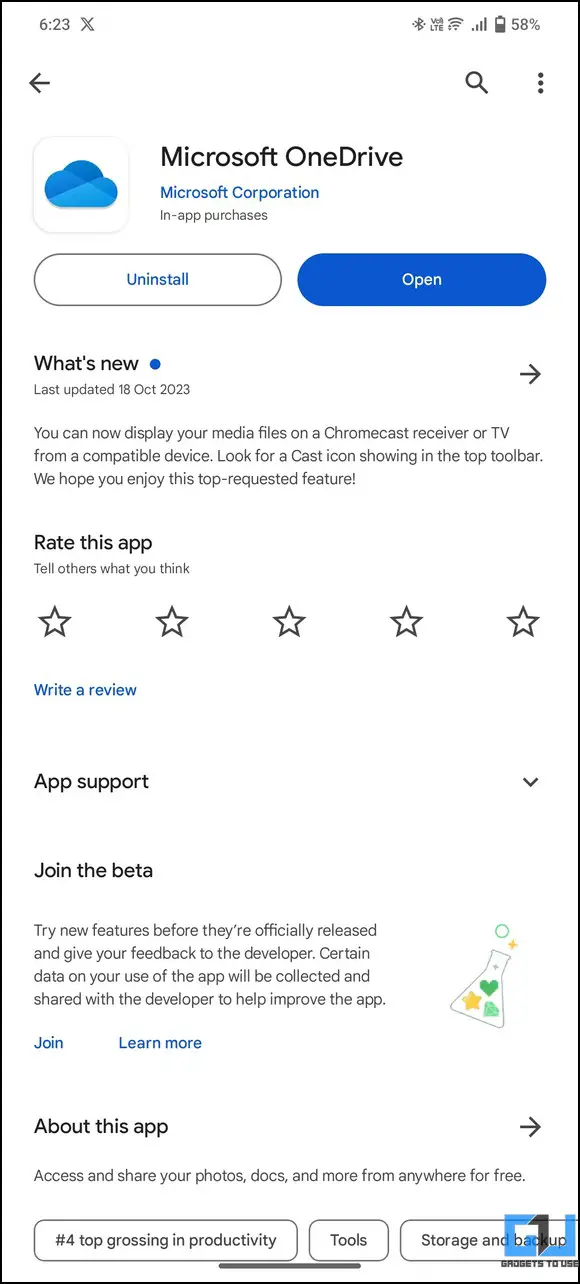
2. 로 전환 파일 을 클릭하고 + 오른쪽 상단에서 업로드 새 파일을 업로드합니다.
3. 암호화된 WhatsApp 데이터베이스 를 기기 내부 저장소에서 다운로드하여 업로드합니다.
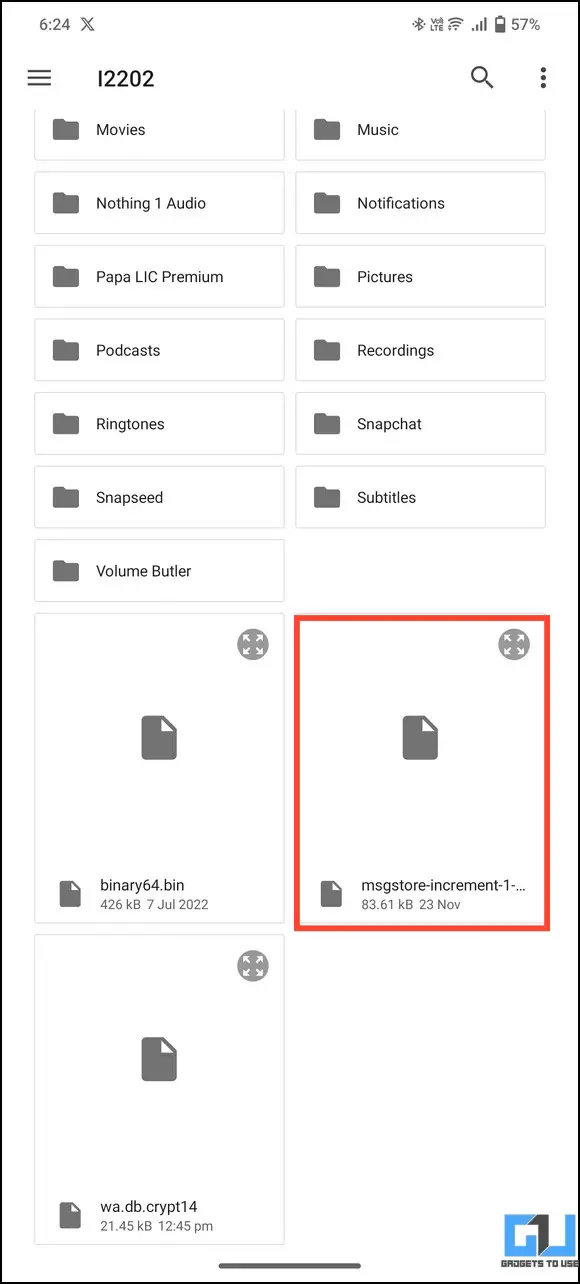
4. 또는 WhatsApp 채팅 설정에 액세스하여 대화를 OneDrive 앱으로 직접 내보낼 수 있습니다.
장점
- Microsoft의 신뢰할 수 있는 클라우드 저장소 서비스입니다.
- WhatsApp과 잘 통합되어 내보낸 채팅을 저장할 수 있습니다.
단점
- 무료 요금제에서는 클라우드 저장 용량이 5GB로 제한됩니다.
자주 묻는 질문
Q. WhatsApp 백업이 내 Google 드라이브 저장 용량에 포함되는 이유는 무엇인가요?
Google은 최근 클라우드 스토리지 정책을 변경하여 2023년 12월부터 WhatsApp 백업을 Google 드라이브 저장 용량에 포함시킵니다.
Q. Google 드라이브 없이 WhatsApp 메시지를 백업할 수 있나요?
예. WhatsApp 데이터를 로컬로 백업하여 PC로 전송하거나 UnLim, pCloud 또는 OneDrive와 같은 다른 무료 클라우드 스토리지 대안을 사용하여 Google 드라이브 공간에 영향을 주지 않고 WhatsApp 메시지를 백업할 수 있습니다.
Q. Google 드라이브 외에 WhatsApp을 백업할 수 있는 옵션이 있나요?
언림, p클라우드, 원드라이브는 왓츠앱 메시지를 백업할 수 있는 대표적인 클라우드 스토리지 서비스입니다. 또한, WhatsApp 메시지를 텔레그램으로 가져와서 저장하고 나중에 볼 수도 있습니다.
Q. 구글 드라이브가 꽉 찼습니다. 지금 WhatsApp 데이터를 백업하려면 어떻게 해야 하나요?
Google 드라이브에서 불필요한 파일을 삭제하여 WhatsApp 데이터를 위한 공간을 확보하거나 다른 클라우드 스토리지 대안을 사용하여 대화를 백업할 수 있습니다. 자세한 내용은 위에 나열된 간단한 방법을 확인하세요.
마무리: 스트레스 없는 WhatsApp 백업!
이 가이드가 구글 계정 저장 용량에 대한 걱정 없이 WhatsApp 대화를 백업하는 데 도움이 되었기를 바랍니다. 유용하게 사용했다면 친구에게 전달하고 더 유익한 기사를 보려면 가젯투유즈를 구독하세요. 또한, 아래 링크를 확인하여 더 많은 WhatsApp 팁과 요령을 읽어보세요.
관심이 있을 만한 내용
- WhatsApp 패스키란 무엇이고 설정하는 단계는 무엇인가요?
- 하나의 휴대폰에서 두 개의 WhatsApp 계정을 사용하는 5가지 방법
- 트루콜러를 사용하여 WhatsApp에서 스팸 전화를 감지하는 방법
- WhatsApp 문서 사진/동영상을 갤러리에 저장하는 3가지 방법